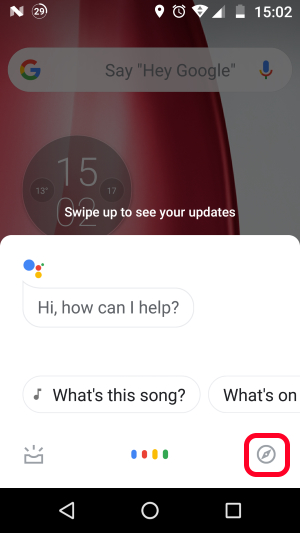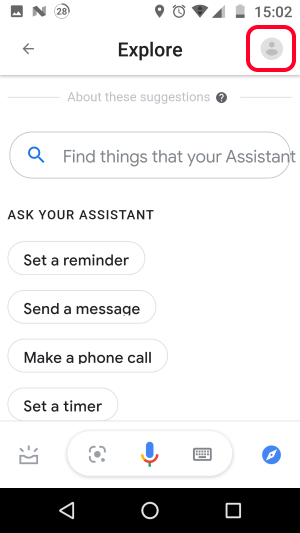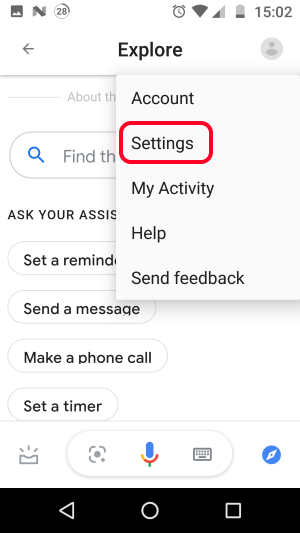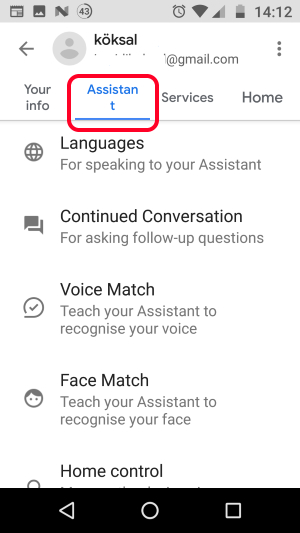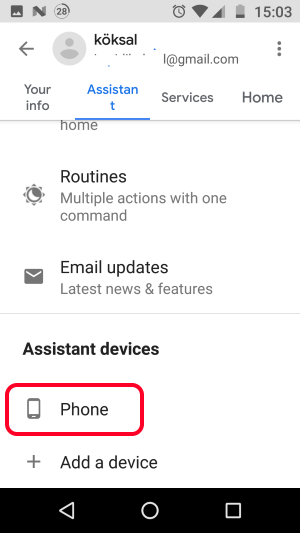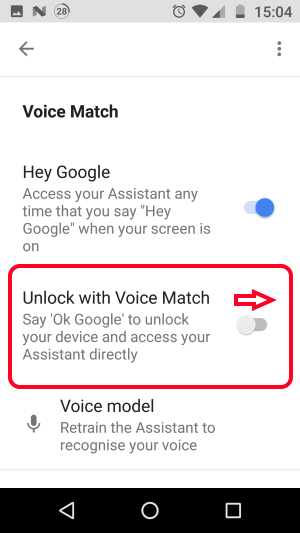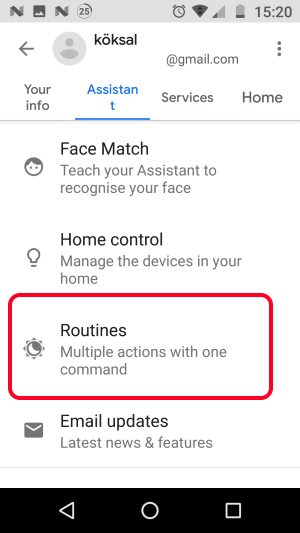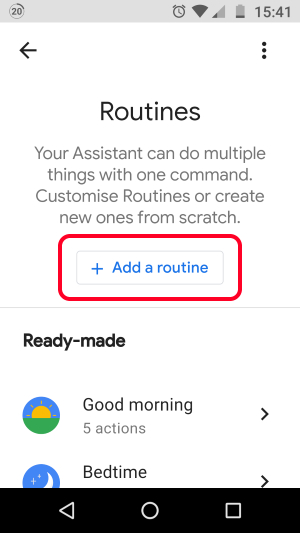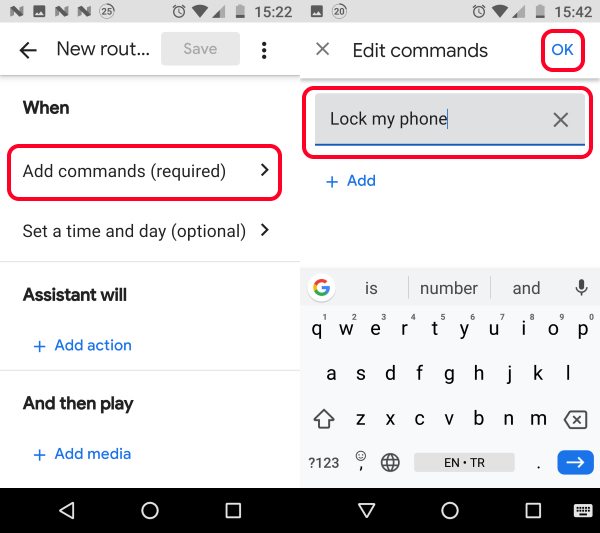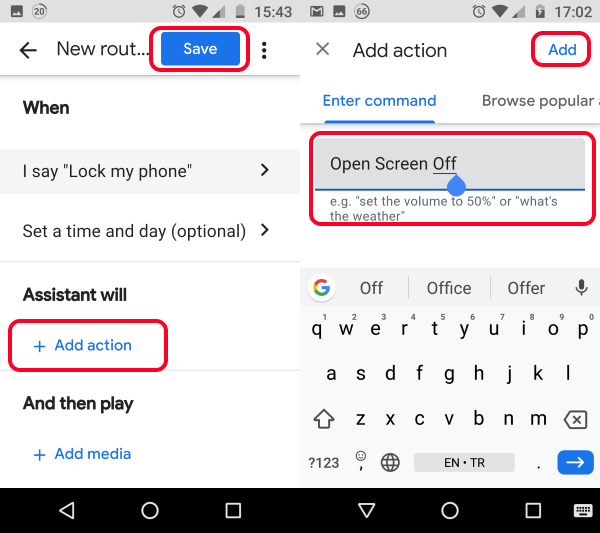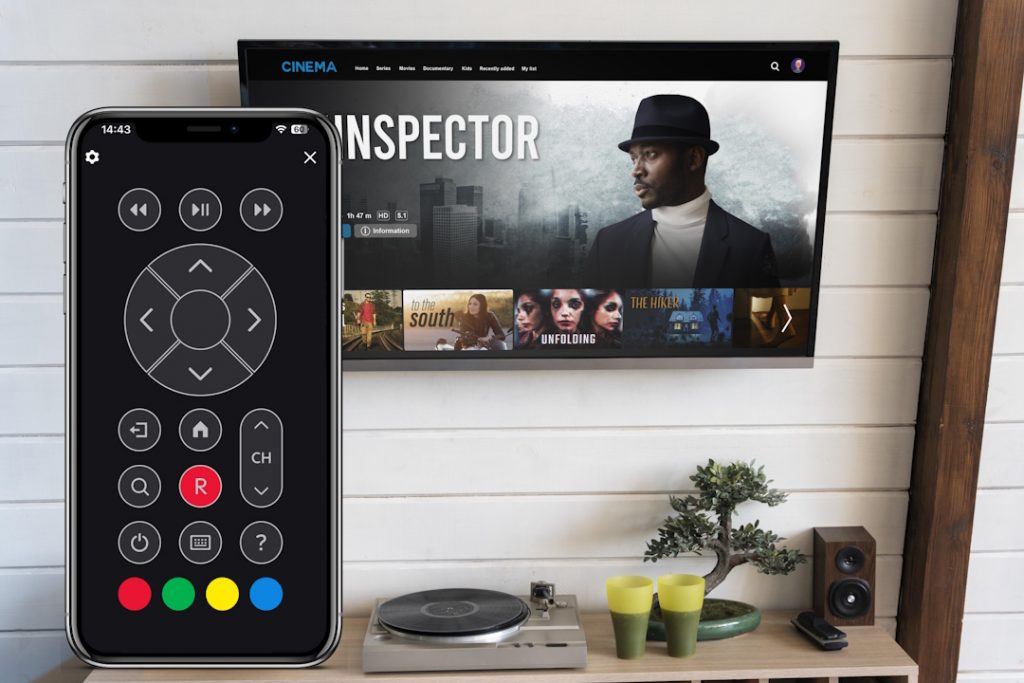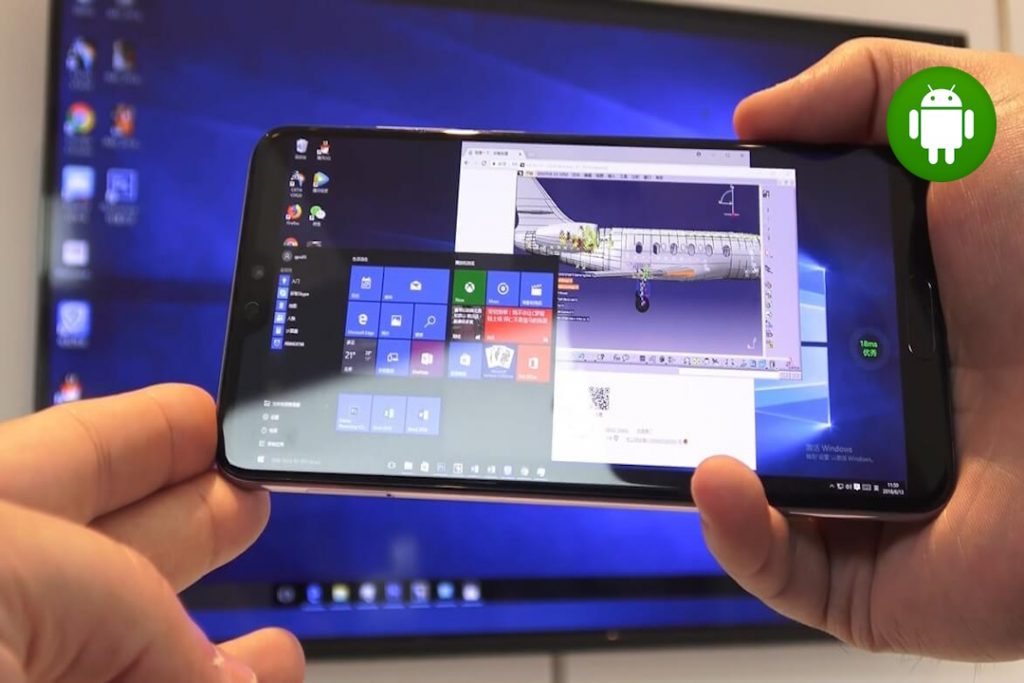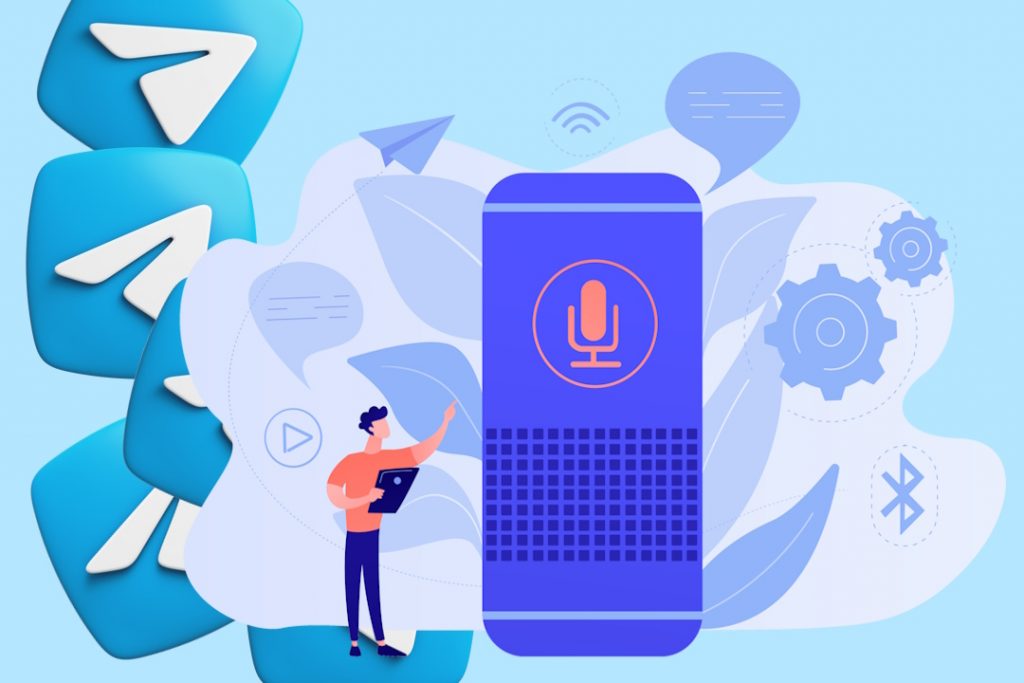Google Asistan ile Android Telefonunu Sesle Kilitleme veya Açma Nasıl Yapılır?
Sesinle telefonunun kilidini açmak veya kapatmak ister misin? Android’in özgür dünyası bunu da mümkün kılıyor. Google Asistan ile telefonunu sesle kilitleyebilir veya açabilirsin. Bunun için bir dizi ayar yapman gerekiyor. Nasıl yapacağını en kolay şekilde öğrenmek için hemen okumaya başla!
Google Asistan ile Android Telefonunu Sesinle Kilitle veya Aç
Android ipuçları vermeye devam ediyoruz. Bugün sesli komut vererek telefonunu nasıl kilitleyebileceğinden veya açabileceğinden bahsedeceğiz.
İhtiyacın olan uygulama Google Asistan. Basit birkaç ayar ile telefonun artık seni dinleyecek ve erkanını kilitleyip açabileceksin. Ancak bu özellik şimdilik Türkçeyi desteklemiyor. Telefonunun varsayılan dil ayarlarını İngilizce (English UK veya English USA) olarak ayarlamalısın.
Seslenerek Google Asistan ile Telefonun Kilidi Nasıl Açılır?
Google Asistanı çalıştırmak için Okey Google demek yeterli. Büyük olasılıkla sesli komutlarla etkileşim cihazında etkindir. Aşağıdaki adımları takip et.
1- Google Asistan’ı aç.
2- Sağ alt köşedeki pusula simgesine dokun.
3- Sağ üst köşedeki profil resmine tıkla.
4- Settings (Ayarlar) seçeneğine gir.
5- Asistant sekmesine bas.
6- Assistant Devices bölümünde Phone seçeneğine dokun.
7- Voice Match bölümünde Unlock with Voice Match seçeneğini aç.
8- Sesin tanımlı değilse Voice Model seçeneğinden sesini asistana tanıtabilirsin.
Seslenerek Google Asistan ile Telefonun Kilidi Nasıl Kilitlenir?
Ekranı kilitlemek daha kolay ancak bunun için de üçüncü taraf bir yazılıma ihtiyaç duyacaksın. Bunun için Screen Off and Lock uygulamasını kullanabilirsin. Uygulamayı AndroidListe’den indirebilirsin.
Öncelikle Google Asistan için bir rutin oluşturacaksın. Bunu yapmak için yukarıda bahsettiğimiz ilk üç adımı ve aşağıdakileri yap.
4- Settings (Ayarlar) seçeneğine gir.
5- Routines sekmesini tıkla.
6- Add a Routine (Rutin Ekle) seçeneğine dokun.
7- Add Command’a bas. Buraya “Lock my phone” (telefonumu kilitle) gibi bir komut yaz ve OK’e bas.
8- Assistant Will seçeneğine tıkla ve Open Screen Off yaz ve Add’e dokun.
9- En üstte yer alan Save düğmesine tıklayarak rutini kaydet.
Hepsi bu kadar. Telefonunda OK Google deyip asistanı çalıştırdıktan sonra Lock My Phone dediğinde Screen Off uygulaması devreye girecek e telefonunun ekranı kilitlenecek.
Google Asistan ile sesli olarak telefon ekranını açma ve kilitleme bu şekilde yapılıyor. Google Asistan ile telefona dokunmadan WhatsApp mesajı atabileceğini biliyor musun?
Konu ile ilgili farklı görüş veya önerilerin varsa Yorumlar kısmına yazabilirsin. AndroidListe‘den uygulama indir, yepyeni oyunlar keşfetmek için Android Hikayeler‘e göz at. Facebook sayfamızdan bizi takip et.

Screen Off and Lock
Screen Off and Lock adından da anlaşılacağını üzere Android ekranını hızlı bir şekilde kapatmana ve kilitlemene yarıyor. Birçok başlatıcı ile uyumlu çalışıyor. Telefonun ekranına koyacağın bir mini araç sayesinde tek dokunuşla ekranını kilitleyebilir, titreme ve ses efekti alabilirsin.